Pythonプログラムの開発環境、初心者が選ぶべき4つを紹介
「Pythonの開発環境にはどんなものがある?」
「開発環境ごとの特徴はどんなものがある?」
これらの意見は、Pythonをこれから始める人が、開発環境を選ぶときに考えることです。
Pythonを始めるためには、開発環境の整備は必須です。
この記事では、開発環境ごとの違いが分かるよう解説を行っています。
現役ITコンサルタントが初心者にとって使いやすいポイントもご紹介していくのでぜひ最後まで読んでみてください。
目次(クリックで読みたい部分にジャンプできます)
自分の手に馴染む開発環境を選ぶ
Pythonをプログラミングするためには、必ず実行環境の整備が必要になります。
Pythonにはいくつかの開発環境が提供されているので、自分の好みに合うものを選んでいただければと思います。
基本的には以下の4つがあげられるでしょう。
- Cpython
- Anaconda
- Jupyter Notebook
- Visual Studio Code
基本のCPython

CPythonはPythonに一番基本的な開発環境です。
CPythonという名前の通り、CpythonはC言語で作られています。
結論、初心者はCPythonをインストールすれば問題ないです。
なぜなら、CPythonは=Pythonと考えていただいて問題はなく、Pythonの新機能やアップデートなどは、CPythonに最も早く反映されているからです。
私の周りの技術者も、ローカルでテストするときはCPython上でテストをしています。
CPythonはPythonの公式webサイトからインストールできます。
上記のURLからCPythonをインストールすることができます。
以下にはその手順を記載します。
CPythonインストール手順 (windows版)
- ①起動画面での操作
- 起動画面では、「Add Python 3.〇 to PATH」(Python 3.〇をパスに追加する)をチェックすることを忘れないようにしましょう。
それから、「Install Now」(インストールを実行する)をクリックします。
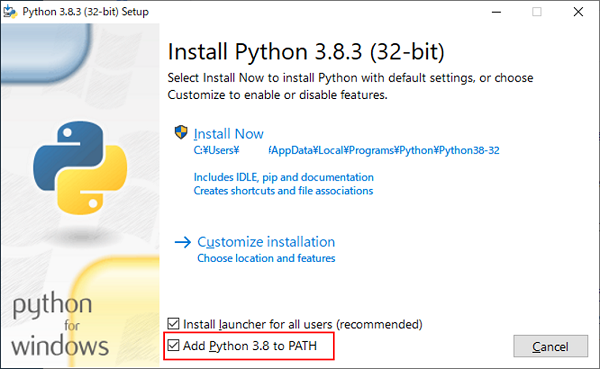
- ②「このアプリがデバイスに変更を加えることを許可しますか?」
- このような文言が、ユーザーアカウント制御ダイアログが表示されるので、「はい」をクリックします
- ③完了
- 「Setup was successful」が表示されたら完了です。
インストールが終わったら、コマンドプロンプトを開いて正常にインストールができているか確認しましょう。
以下コマンドを入力してください。(ディレクトリは移動しなくて大丈夫です。)
python -V以下のように、インストールされたPythonのバージョンが表示されるはずです。
C:\Users\anbuy>python -V
Python 3.11.1道具が揃っているAnaconda
Anaconda(アナコンダ)はPythonのディスとリビューションの一つです。
Anacondaの特徴には以下のようなものがあります。
- CPythonに加え、代表的なソフトウェアが備わっている
- condaによる複数の作業環境の実現
Anacondaには無料版と有償版があり、以下URLからインストールすることが可能です。
Anaconda | Anaconda Distribution
インストーラーを入手したら、画面の指示に従ってインストールしてください。
インストール時の設定などもデフォルトのままで問題ありません。
試しながら書くならJupyter Notebook
Jupyter Notebook(ジュピターノートブック)は、プログラムを動かしながら下記進めたいときに便利な開発環境です。
入力したプログラムを簡単な操作で実行することができ、実行結果もプログラムのすぐ下に表示されるので、プログラムを軽快に進めることができるでしょう。
初心者が学ぶときに、コード一つ一つを試しながら書いていきたい場合は、向いていると思います。
Anaconda には、あらかじめJupyter Notebookが標準装備されています。
CPythonでのインストール
windowsはコマンドプロンプトで「pip install notebook」を実行します。
macOS , Linuxの場合は、ターミナルで「pip3 install notebook」を実行すれば、インストールすることが可能です。
他言語対応の統合開発環境 Visual Studio Code
Python に対応した統合開発環境の中で、人気のある製品の1つが Visual Studio Code です。
特徴として以下のようなものがあげられます。
- プログラムを補完する拡張機能が充実(無料)
- プログラムをその場で確認が可能
- Python以外の言語にも対応

Visual Studio Codeは補完機能がとても良いので、重宝しています。
この補完機能は、拡張機能でインストールすると、誰でも実装することができますので、興味のある方は試してみてください。
なので、エディタとしてVScodeを使い、実行するときはCPython上で行うのが、私の開発環境の最強セットです。
Visual Studio Codeも無料版と有償版があります。
以下のURLから画面の指示通りにインストールすれば問題ありません。
Download Visual Studio Code - Mac, Linux, Windows
まとめ
今回は、Pythonプログラムの開発環境について解説いたしました。
開発環境が揃ったら、実際にコードを打って実行することが上達への一番の近道です。
以下の記事では、pythonで必須となる実行と終了について解説しています。Pythonを学び始める前にこれだけは知っておくと損しないものをまとめたので、併せてご覧ください。
-150x150.jpg)
-300x169.jpg)
